笔记本电脑怎样播放光盘 光盘怎么在笔记本电脑上播放
更新时间:2021-11-23 10:19:16作者:huige
光盘大家应该都很熟悉吧,它是以光信息做为存储的载体并用来存储数据的一种物品,很多人都喜欢在电脑中播放光盘,然而有部分笔记本电脑用户还不知道要怎样播放光盘吧,为了帮助到大家,接下来给大家讲述一下光盘在笔记本电脑上播放的详细方法吧。
具体方法如下:
1、弹出光盘拖 首先打开电脑,找到我的电脑,双击进入,会看到游客移动存储设备下有DVD字眼,右键点击,在选项里有弹出选项,点击确定光盘拖会自动弹出。
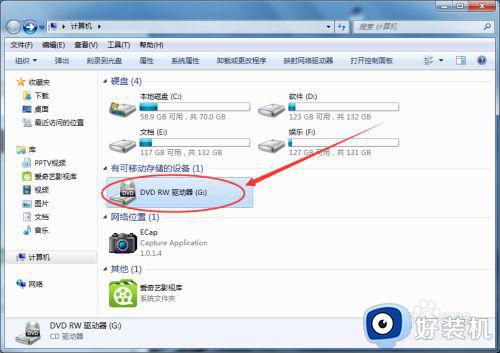
2、放入光盘 弹出光盘拖之后,将光盘放入光盘拖,放平整,推进去,电脑会自动运行。

3、打开光盘 等光盘运转之后,打开我的电脑,如操作1找到弹出界面,右击打开,会看到里面的内容。
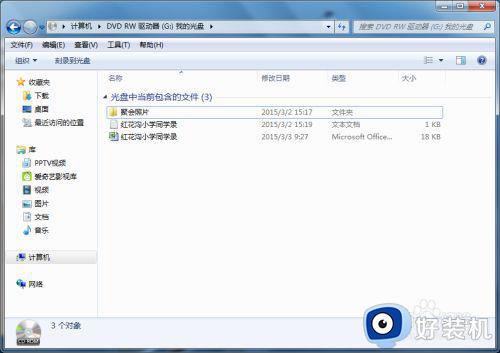
4、查看光盘内容 打开光盘之后,可以看到里面的文件,如果如上图,那么这仅仅是一种照片形式的光盘,如果是这样的,那么就必须下载一个播放器来播放了。
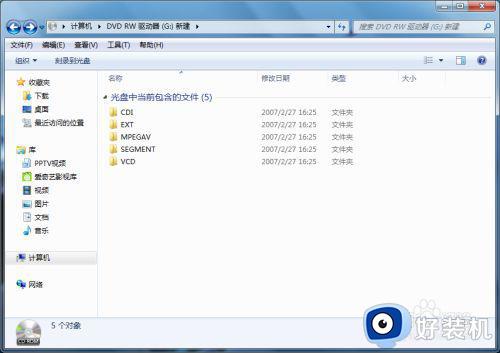
5、下载QQ播放器 打开百度,输入QQ播放器搜索,弹出界面之后点击官方所提供的下载,下载成功之后点击安装。
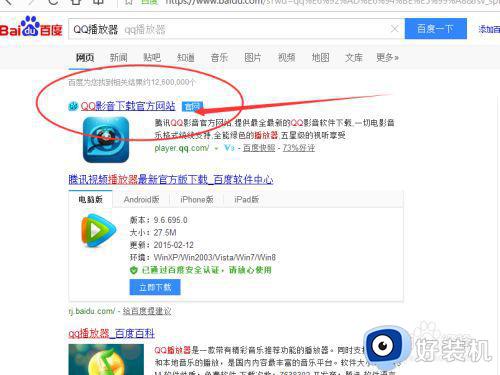
6、播放光盘的影片安装好QQ播放器之后,在打开文件后面有个小三角,点击播放光盘就可以愉快的看电影啦。
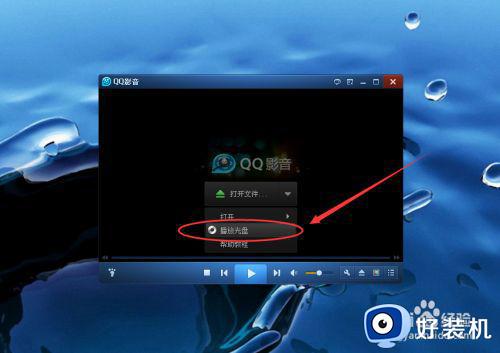
经过上面的方法笔记本电脑就可以播放光盘了,是不是挺简单呢,有相同需要的用户们可以学习上面的方法步骤来进行播放就可以了。
- 上一篇: 笔记本电脑怎样连网 笔记本电脑如何连接网络
- 下一篇: 笔记本电脑怎样换壁纸 如何换笔记本电脑壁纸
笔记本电脑怎样播放光盘 光盘怎么在笔记本电脑上播放相关教程
- 笔记本电脑怎么打开光盘 笔记本电脑打开光盘的步骤
- 笔记本电脑怎么放光盘 笔记本怎么看光盘
- 笔记本电脑驱动器怎么打开 如何将笔记本电脑的光盘驱动器打开
- 笔记本能刻录光盘吗 笔记本怎么刻录光盘的简单步骤
- 怎么关闭笔记本键盘灯光 如何关闭笔记本键盘灯光效果
- 笔记本如何关闭键盘灯光 笔记本键盘怎么关灯光
- 炫龙笔记本键盘灯光怎么调节 炫龙笔记本键盘背光设置方法
- 笔记本连接不上蓝牙音箱为什么 笔记本电脑连不上蓝牙音箱的解决教程
- wps用激光笔怎么播放幻灯片中播入的视频 激光笔控制wps幻灯片中嵌入的视频播放方法
- 台式电脑光盘怎么打开 台式电脑怎么打开光驱
- 电脑无法播放mp4视频怎么办 电脑播放不了mp4格式视频如何解决
- 电脑文件如何彻底删除干净 电脑怎样彻底删除文件
- 电脑文件如何传到手机上面 怎么将电脑上的文件传到手机
- 电脑嗡嗡响声音很大怎么办 音箱电流声怎么消除嗡嗡声
- 电脑我的世界怎么下载?我的世界电脑版下载教程
- 电脑无法打开网页但是网络能用怎么回事 电脑有网但是打不开网页如何解决
热门推荐
电脑常见问题推荐
- 1 b660支持多少内存频率 b660主板支持内存频率多少
- 2 alt+tab不能直接切换怎么办 Alt+Tab不能正常切换窗口如何解决
- 3 vep格式用什么播放器 vep格式视频文件用什么软件打开
- 4 cad2022安装激活教程 cad2022如何安装并激活
- 5 电脑蓝屏无法正常启动怎么恢复?电脑蓝屏不能正常启动如何解决
- 6 nvidia geforce exerience出错怎么办 英伟达geforce experience错误代码如何解决
- 7 电脑为什么会自动安装一些垃圾软件 如何防止电脑自动安装流氓软件
- 8 creo3.0安装教程 creo3.0如何安装
- 9 cad左键选择不是矩形怎么办 CAD选择框不是矩形的解决方法
- 10 spooler服务自动关闭怎么办 Print Spooler服务总是自动停止如何处理
